
¿Cómo podemos desactivar las ventanas emergentes informativas en el Explorador de Windows?
¿Cómo podemos desactivar las ventanas emergentes informativas en el Explorador de Windows?

Ventanas emergentes informativas DE Explorador de Windows son esas ventanas emergentes que aparecen cada vez que mantenemos el cursor del mouse sobre una carpeta o archivo desde una carpeta. En su mayoría usuarios Windows ignore estas ventanas emergentes, considerando que la información proporcionada es bastante breve y sin ninguna relevancia particular (por defecto se muestran tipo de elemento, datos al que fue creado o modificado y TAMAÑO éste), pero en determinadas situaciones, aunque permanecen visibles sólo unos segundos, pueden resultar irritantes si se muestran sobre otros elementos a los que se desea acceder.
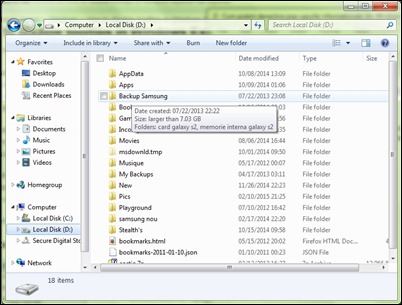
En caso de que también consideres que las ventanas emergentes informativas (información sobre herramientas) de Explorador de Windows son inútiles y prefieres que ya no se muestren, puedes Desactivar usando uno de los Métodos abajo.
¿Cómo deshabilitamos la información sobre herramientas en el Explorador de Windows?
1. Editor del Registro
- abierto Correr, gusto regedit Y dar Ingresar
- Navegue a la llave HKEY_CURRENT_USER\Software\Microsoft\Windows\CurrentVersion\Explorer\Advanced
- en el lado derecho, debajo Avanzado, localice la entrada DWORD Mostrar información y cambiar su valor a 0
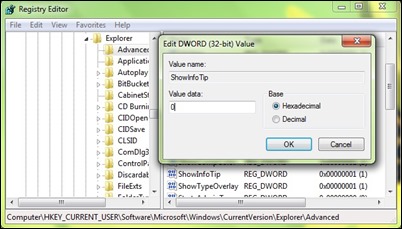
- entonces dale uno Reanudar sistema o explorador para que el cambio surta efecto
Si prefieres no hacerlo Cambios en los registros del sistema, puede desactivar las ventanas emergentes informativas desde Explorador de Windows utilizando el siguiente método:
2. Opciones de carpeta
- Abrir Explorador de Windows y haga clic en Organizar (o Archivo) > Opciones de carpeta y búsqueda
- en Tab-ul Vista, Sub Configuración avanzada, identificar y desactivar OPCIÓN Mostrar descripción emergente para carpetas y elementos del escritorio y haga clic en DE ACUERDO
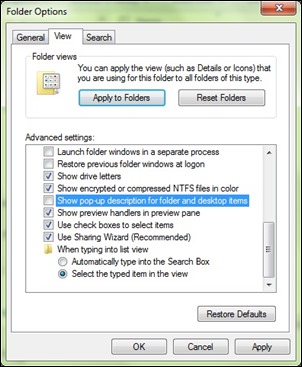
Y eso es todo. Utilizando uno de los métodos anteriores, podrá deshabilitar ventanas emergentes informativas en el Explorador de Windows. Tenga en cuenta, sin embargo, que estos métodos no desactivarán todas las ventanas emergentes del sistema.
Nota: Antes de realizar cualquier cambio en los registros del sistema, haga una copia de seguridad de los mismos o cree un punto de restauración (en caso de que aparezcan errores del sistema después del cambio realizado).
Configuración de sigilo – Cómo deshabilitar las ventanas emergentes de información en el Explorador de Windows
¿Cómo podemos desactivar las ventanas emergentes informativas en el Explorador de Windows?
Qué hay de nuevo
Acerca de sigilo
Apasionado por la tecnología, me gusta probar y escribir tutoriales sobre los sistemas operativos de Windows, buscando descubrir cosas interesantes.
Ver todas las publicaciones de sigiloTambién te puede interesar...

